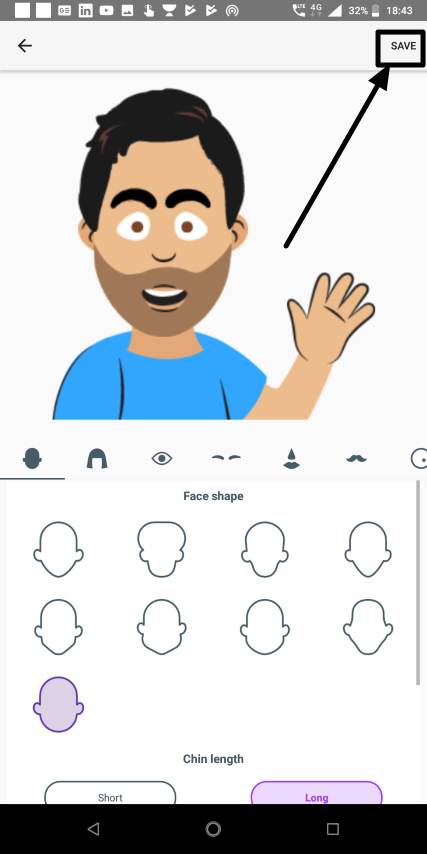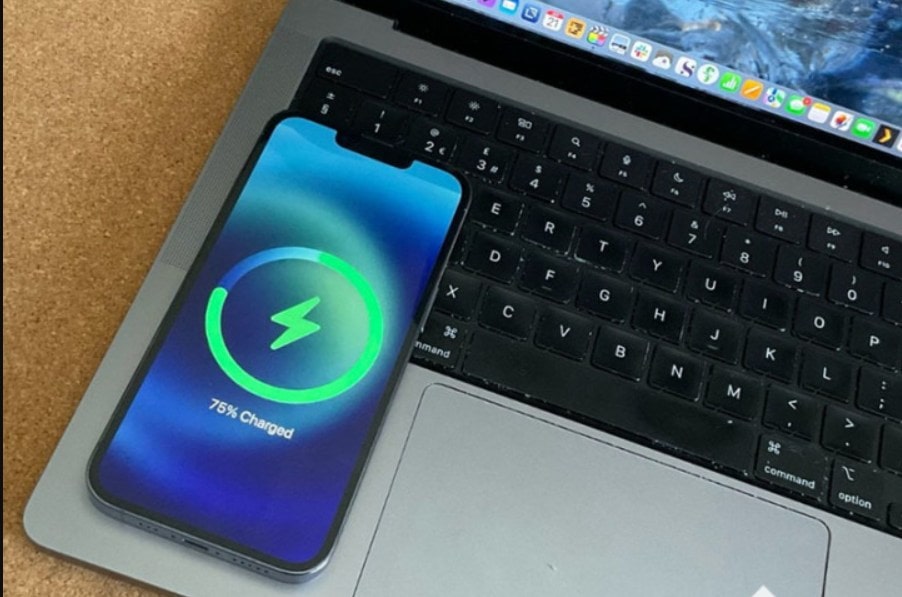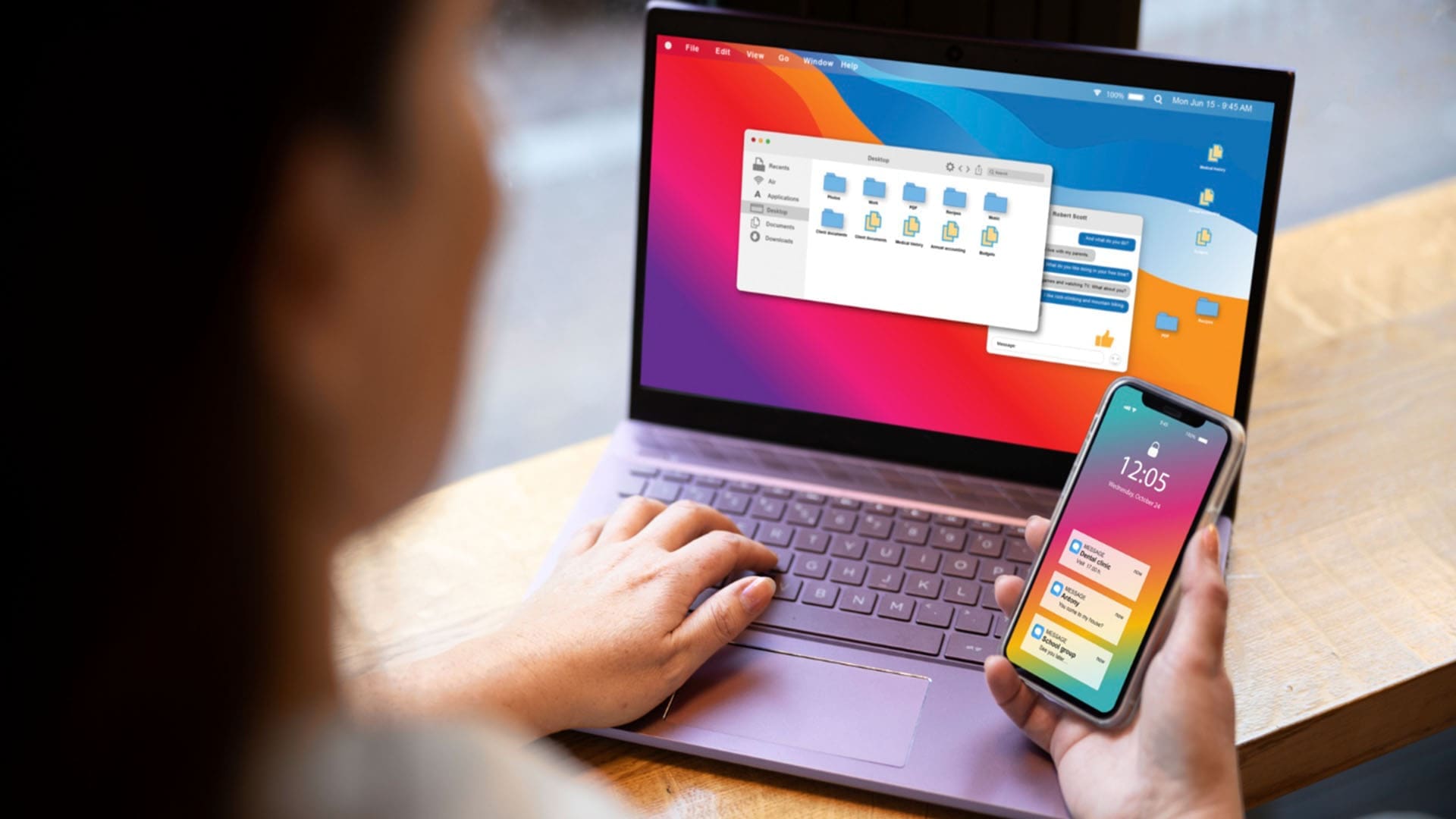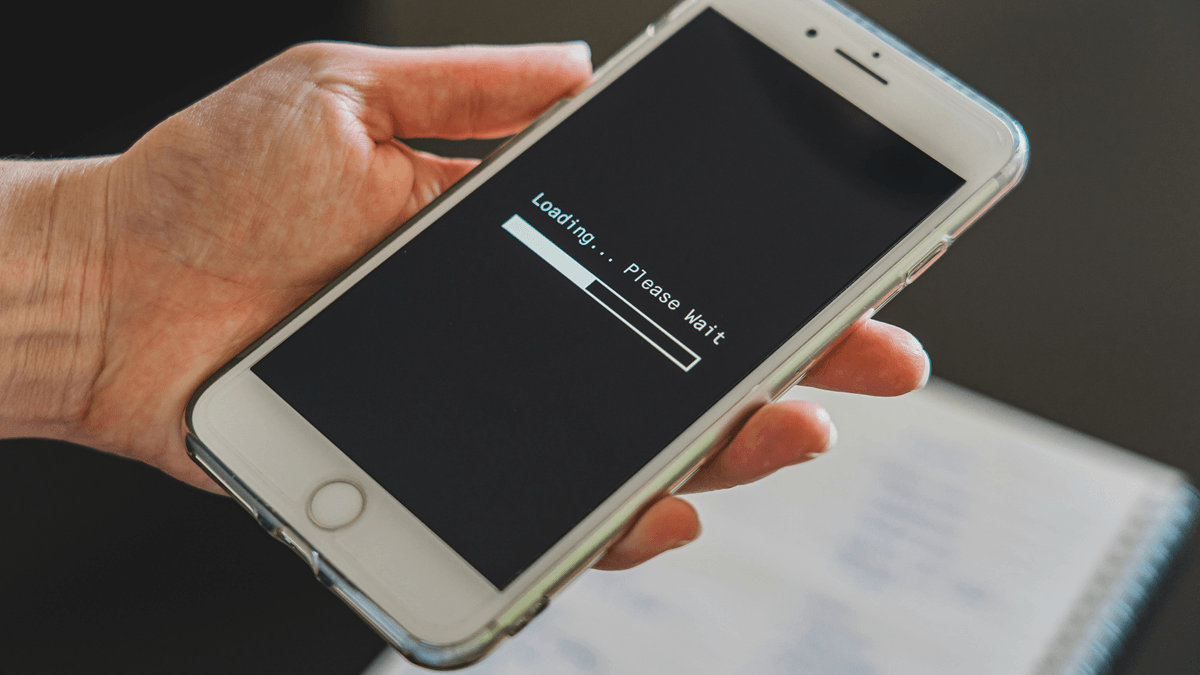Om du hanterar siffror är det fantastiskt att använda kalkylblad förkorrekt organisation av siffrorna och deras beräkning. Om du dock använder ditt kalkylbladsprogram, säg Google Sheets ellerEndast för att hantera din ekonomi kan du anpassa cellerna för att formatera innehållet i Indian Rupee IE INR, eller använda rupien (£) symbol. Medan du enkelt kan konfigurera cellerna för att innehålla amerikansk valuta, dvs. US dollar ($), hur indianer tolkar pengar skiljer sig från hur USA gör.
Säg till exempel, om du har 1 Lac -rupier, i USA: s konvention, är det hundra tusen. På så sätt kommer vi indier att skriva en LAC som 1 00 000, vilket gör det lättare att förstå beloppet och enligt USA: s konvention kommer det att vara 100 000. Även om båda hänvisar till samma belopp, på grund av skillnaden i konvention, används inte kommas (,) annorlunda. Men om du kan konfigurera cellerna i Google Sheets för indiska rupier kommer det att vara praktiskt. Idag kommer jag i princip att prata om hur man formaterar celler i Google Sheets för att innehålla indisk rupie.
Som sagt, utan ytterligare försening, låt oss komma igång med hur man formaterar celler i Google Sheets för att innehålla indisk rupie.
Baserat på plattformen du använder Google Sheets på kommer processen att variera något, och därför kommer jag att diskutera hur du kan genomföra processen, både på webben och mobilversionen av Google Sheets.
RupesymbolPå Google Sheets Web
Öppna ett redan befintligt ark på Google Sheets, eller skapa ett nytt, baserat på dina krav. Välj nu de celler som du vill formatera för Indian Rupee.
När du är klar klickar du på'Formatera', sväva över till'Antal'och slutligen klicka på 'Anpassad valuta'.
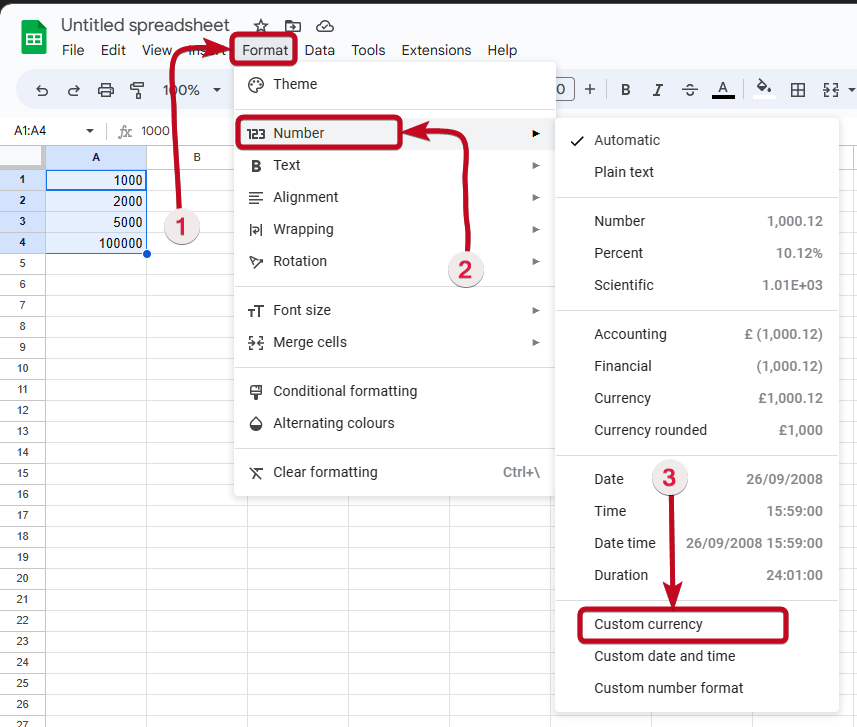
Välj indisk rupee -symbol
Här kan du hitta valutor i nästan alla länder över hela världen, och uppenbarligen vår egen, den indiska rupi -symbolen eller INR.
När du väljer Indian Rupee kan du också välja hur exakt mängderna kommer att visas i de valda cellerna. Säg till exempel, om du inte vill ha värden efter decimalen kan du göra det. Dessutom kan du också använda INR istället för den indiska rupie-symbolen, etc. Klicka bara på rullgardinsmenyn som visas på skärmdumpen nedan för att ytterligare anpassa hur beloppen kommer att visas.
När du är klar, genomför alla ändringar, klicka på'Tillämpas'.
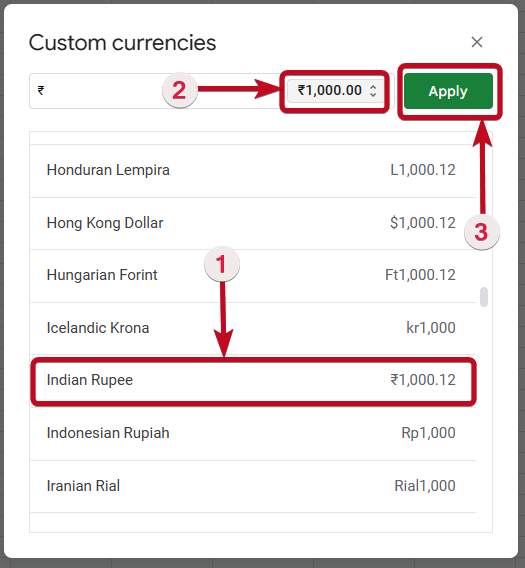
Att använda rupie -symbolen (£) gör att hela kalkylbladet ser mycket mer professionellt ut, och du bör använda lämpliga symboler i cellerna för att göra data lättare att läsa och bearbeta ytterligare.
På Google Sheets Mobile
Om du använder Google Sheets Mobile -appen liknar stegen som formatet cellerna för att innehålla den indiska rupi -symbolen. Alternativen kanske dock inte är tillgängliga på samma platser. Här är en kort illustration av hur du kan formatera cellerna för att innehålla den indiska rupi -symbolen.
Öppna ett befintligt ark eller skapa ett nytt och välj de celler som ska formateras för att ha värden i indisk rupie.
När du är klar trycker du på'Formatera'ikon. Se skärmdumpen nedan, om du inte hittar'Formatera'knapp.
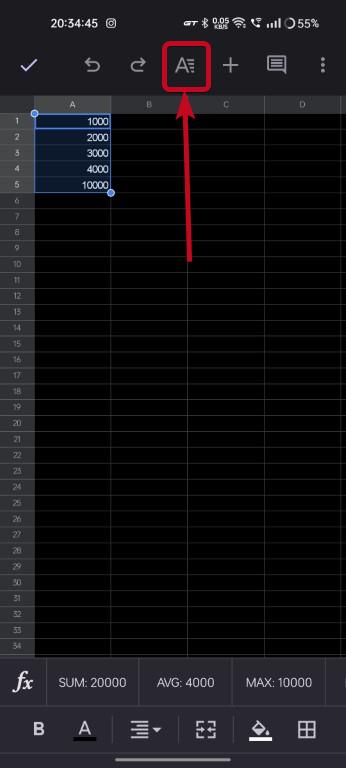
Klicka på i popupen som visas från botten'Cell'För att öppna fliken och formatera de valda cellerna.Också vet:
Bläddra ner och tryck på 'Nummerformat'Det bör vara som standard inställt på'Automatisk'.
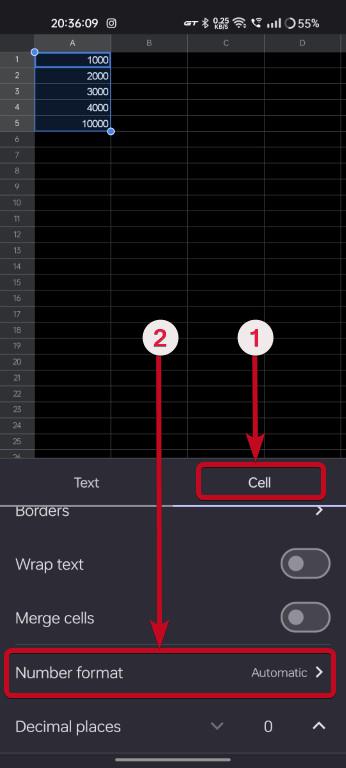
Fler valutor
I menyn Nummerformat kan du hitta många alternativ. Bläddra ner och tryck på 'Fler valutor'.
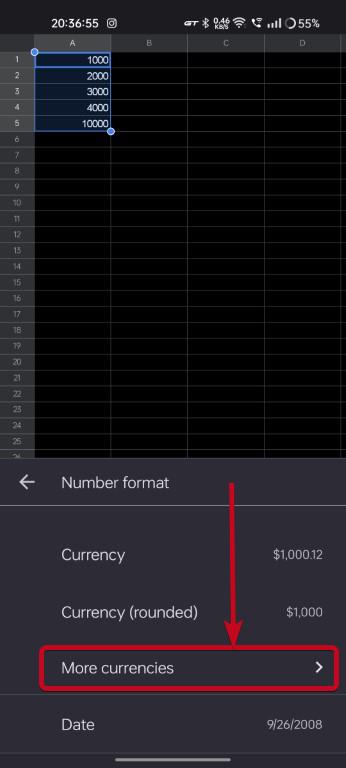
Här hittar du alla valutor som stöds av Google Sheets. Rulla ner, så hittar du indisk rupie på flera indiska språk.
Välj bara något indiskt språk, men som inte kommer att påverka hur beloppen kommer att visas. Vid val kommer innehållet i de valda cellerna omedelbart att ändras baserat på det föredragna numreringsformatet.
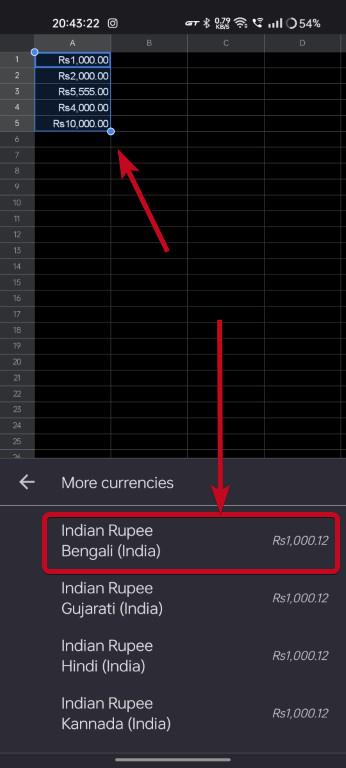
Tyvärr finns det inget sätt att använda rupie- eller (£) -symbolen i cellerna med Google Sheets mobilapp. Jag vet inte varför alternativet inte är tillgängligt, och det när du kan använda symbolen på webbversionen av Google Sheets. Du kan dock fortfarande använda 'Rs' innan värdena, vilket fortfarande är bättre än att använda inga symboler eller enheter alls.
Så det är så att använda Rupee eller (£) -symbolen i Google Sheets. Har du några frågor? Känn dig fri att kommentera samma nedan.
Lär dig mer: